Les téléphones Android affichent souvent des messages d'erreur tels que "Format non pris en charge" ou "Fichier non pris en charge" lorsque vous essayez d'ouvrir un fichier image. L'erreur peut apparaître lors de l'ouverture de photos dans une galerie Android, un gestionnaire de fichiers ou l'application Google Photos. Parfois, même les photos en ligne ne se téléchargent pas sur un téléphone Android et affichent le message d'erreur "Format de fichier non pris en charge".
Il s'agit d'une erreur ennuyeuse qui vous empêche d'ouvrir les précieuses photos sauvegardées sur votre téléphone Android.
Néanmoins, vous pouvez résoudre ce problème. Nous vous expliquons ici comment résoudre l'erreur "format de fichier photo non pris en charge" sur les téléphones mobiles Android.
Pourquoi Android affiche-t-il une erreur de fichier image non pris en charge ?
L'erreur de format de fichier non pris en charge se produit lorsque votre appareil Android ne prend pas en charge le type de fichier image. En général, les smartphones prennent en charge les formats d'image BMP, GIF, JPEG, PNG, WebP et HEIF. Si votre type de fichier est différent de ces formats, il se peut qu'il ne s'ouvre pas.
Par exemple, vos fichiers portant les extensions CR3, ARW, ORF, PEF, REF, SR2 ou DNG, etc. ne s'ouvriront pas sur les téléphones Android. Il s'agit de formats de fichiers propres aux appareils photo reflex numériques qui ne sont pas pris en charge par les téléphones portables.
La meilleure solution pour corriger l'erreur "format corrompu ou non pris en charge" sur Android est de convertir l'image dans un format pris en charge tel que JPG/JPEG.
En outre, il existe d'autres moyens de corriger l'erreur. Lisez la suite pour en savoir plus.
Remarque : les solutions proposées ici s'appliquent à tous les appareils Android.
Solution 1 : Redémarrez votre téléphone Android
Le redémarrage du téléphone portable peut résoudre l'erreur de format non pris en charge lors de l'ouverture des photos. Il rouvre le système d'exploitation, ce qui permet généralement de résoudre les bogues ou les problèmes techniques susceptibles d'être à l'origine de l'erreur de format des photos sur Android.
Cette méthode fonctionne sur presque tous les téléphones portables, qu'il s'agisse du Samsung Galaxy, du Google Pixel, du Moto G, du LG Velvet, ou d'autres.
L'erreur de type de fichier non pris en charge apparaît lorsque votre téléphone portable ne prend pas en charge le format d'image.
Vérifiez donc d'abord le format de fichier de la photo. Vous pouvez le faire en suivant les étapes ci-dessous :
- Cliquez sur la photo sur votre téléphone Android.
- Sélectionnez les 3 points en bas. Dans certains modèles Android, il peut s'appeler Plus.
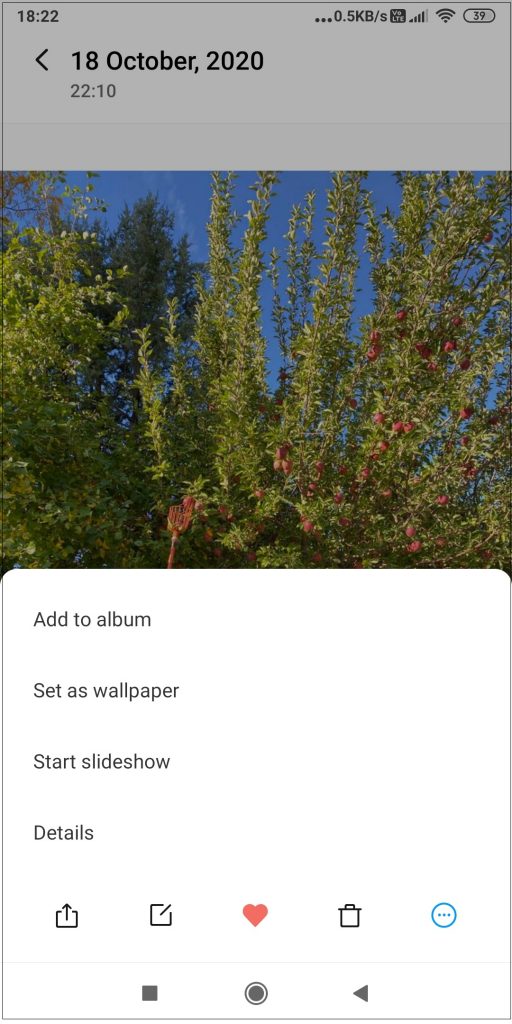
- Cliquez sur Détails dans les options. Vous verrez l'extension du fichier ainsi que la taille, le chemin d'accès et d'autres informations sur le fichier.

Si l'extension du fichier est différente du format pris en charge, convertissez les photos dans un autre type de fichier pris en charge par Android.
Remarque : vous pouvez vérifier les formats de fichiers d'image pris en charge dans le manuel du téléphone portable Android.
Pour convertir les images qui ne s'ouvrent pas sur le téléphone portable au format JPG, PNG, WEBP, BMP ou GIF, utilisez l'une des méthodes ci-dessous :
App à partir de Google Play Store : Téléchargez une application de conversion de fichiers image sur votre téléphone Android. Vous pouvez essayer Image Converter, Android Studio, Batch Image Converter, etc. disponibles sur Google Play Store.
Convertisseur d'image en ligne : Ouvrez n'importe quel programme de conversion de fichier image en ligne dans votre navigateur sur votre téléphone Android. Ajoutez le fichier image depuis la Galerie ou le Gestionnaire de fichiers et convertissez-le dans le type de fichier pris en charge.
Utilisez MS Paint sur l'ordinateur : Vous pouvez également choisir de transférer les images qui provoquent l'erreur de format de fichier non pris en charge sur votre ordinateur et de convertir le format d'image à l'aide de MS Paint. MS Paint peut convertir les images dans des formats compatibles avec Android tels que JPEG, PNG, GIF, TIFF et BMP.
Solution 3 : Réduire la taille de l'image sur Android
Certains téléphones mobiles peuvent ne pas ouvrir l'image si elle est de grande taille ou de haute résolution. Essayez donc de réduire la taille et la résolution de l'image.
Il existe des applications de compression ou de redimensionnement de photos dans le Google Play Store qui peuvent optimiser vos images sur Android. Vous pouvez installer des applications comme Photo and Picture Resizer, Photo Compress 2.0, Photo Compress & Resize, Image Shrink Lite, etc.
MS Paint peut également aider à redimensionner les images Android.
Solution 4 : Utiliser un logiciel de réparation de photos
Si la Galerie Android est incapable de charger une photo ou affiche une erreur d'image non prise en charge même après avoir essayé les méthodes ci-dessus, il est probable que vos photos soient corrompues.
Les photos peuvent être corrompues sur Android pour de nombreuses raisons telles qu'un mauvais montage de la carte SD, un virus dans le téléphone portable, une corruption du système de fichiers ou de la carte SD, etc.
Cependant, vous pouvez les réparer et les visualiser à nouveau comme avant à l'aide d'un logiciel de réparation de photos efficace. Assurez-vous que le logiciel prend en charge le format de fichier de l'image corrompue.
Nous recommandons ici le logiciel Stellar Repair for Photo, qui aide à réparer les images corrompues qui sont inaccessibles en raison d'erreurs. Vous pouvez également réparer des images déformées, grisées ou floues à l'aide du logiciel. Il peut réparer les fichiers RAW, JPEG, TIFF, PNG et d'autres types de fichiers.


Marche à suivre pour réparer des photos corrompues sur Android :
- Transférez le fichier image corrompu vers votre PC ou Mac à l'aide d'un câble USB.
- Téléchargez Stellar Repair for Photo sur votre ordinateur.
- Cliquez sur Ajouter un fichier. Vous pouvez ajouter plusieurs photos corrompues ou cassées à partir d'Android.
- Cliquez sur Réparer.
- Prévisualisez les photos réparées et cliquez sur Enregistrer les fichiers réparés. Vous pouvez enregistrer les photos réparées sur la carte SD Android ou sur l'ordinateur.
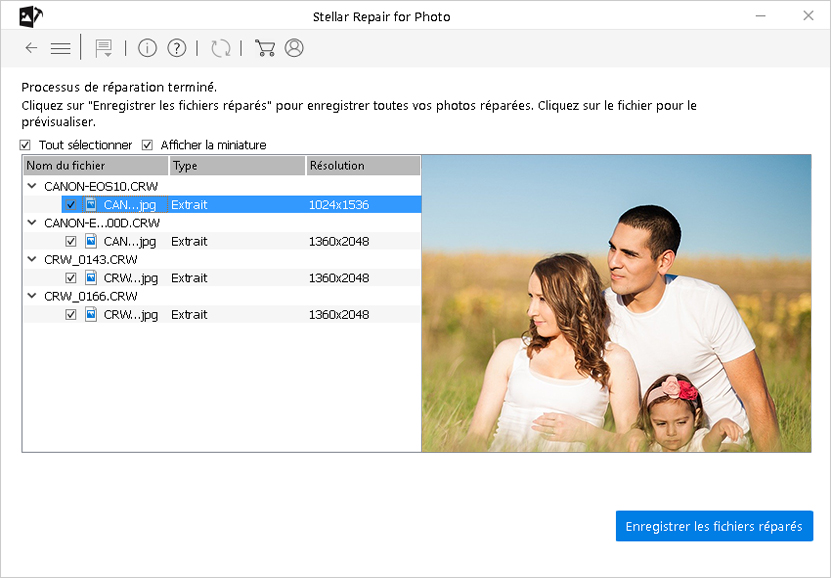
Solution 5 : Vérifier la connexion au réseau
Si vous recevez une erreur de format non pris en charge lors de la visualisation d'images en ligne sur Android, vérifiez la connexion réseau. Un meilleur réseau permet de charger rapidement les fichiers d'images sur Android sans aucune erreur.
Conclusion
Vous ne pouvez pas ouvrir des images non prises en charge sur un appareil Android. La meilleure solution consiste donc à convertir le type de fichier image dans un format pris en charge par la marque et le modèle de votre téléphone portable.
Si l'image ne s'ouvre pas dans Android malgré un type de fichier image pris en charge, essayez de redémarrer votre téléphone ou de compresser la taille de l'image.
Si rien ne résout l'erreur, utilisez un outil de réparation de photos comme Stellar Repair for Photo, car le fichier est peut-être corrompu. Essayez la version d'essai gratuite du logiciel à partir des liens ci-dessous pour voir comment il fonctionne.


Was this article helpful?